在 Mixer 上流式传输时与观众共享 Xbox One 控制器
Mixer是 Microsoft 自己的平台,可让您流式传输游戏、与观众互动、使用Xbox One内置的广播(Broadcast)功能与他们联系。为了更好地进行通信,Xbox One现在允许您与观看您的流媒体的人共享您的控制器。这就像将控制器传递给想要教你一些技巧的游戏玩家。在本指南中,我们将学习 在 Mixer上流式传输Xbox 游戏(Xbox Games)时与观众共享控制器。(share a controller)
在Mixer(Mixer)上流式传输时与观众共享 Xbox One 控制器
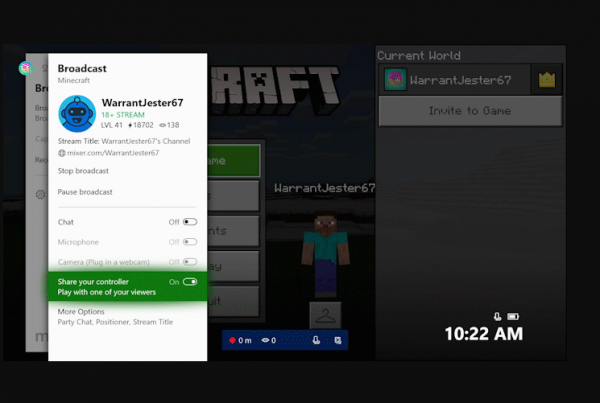
您需要先在Mixer上开始广播,然后才能分享。
按(Press)控制器上的指南(Guide)或Xbox 按钮(Xbox Button)。
然后导航到广播(Broadcast)和捕获(Captures)并开始流式传输。
在流式传输期间,当您希望与任何人共享您的控制器时,您需要返回 Xbox One指南上的混音器选项卡(Mixer Tab)并启用“共享控制器”切换。
之后,您的观众会看到一个按钮,上面写着“ 共享控制器”。(Share Controller.)
当他们点击该按钮时,将向您发送一个请求,其中包含请求访问的查看者的详细信息。
查看器将能够使用任何Xbox按钮(减去“指南”(Guide)按钮)。
如果他在Windows 10 PC 或 Xbox控制台(Console)上,他可以使用真正的 Xbox控制器(Controller),或者可以使用可与鼠标一起使用的虚拟控制器。
由于共享控制器功能直接内置在 Xbox 中,因此可以与任何 Xbox One 游戏一起使用。(Since the Share Controller feature is built directly into Xbox, it can be used with any Xbox One game.)
也就是说,Mixer现在可让您在观众看到您的直播之前更改直播标题并设置麦克风和摄像头。此外,您现在无需在游戏之间切换时结束直播,您现在可以继续直播。观众将看到暂停动画。这将确保没有人可以看到您在系统上所做的事情。
我发现这个新功能缺少的一个选项是能够与我想要的任何人分享它,尤其是那些在我朋友列表中的人。在某些情况下,我想邀请我的朋友。此功能应该能够使用Xbox Message发送请求,然后将人带到Mixer Streaming。在此之后,他可以选择发送请求以开始共享或自动执行。这很容易通过平台上Mixer的本机集成来实现。
Related posts
如何通过age restriction阻止Xbox One上的Mixer app
如何通过Mixer and Xbox Live在Xbox One上共同流
Mixer不在Xbox One上工作?这是如何解决它的方法
如何为您的孩子设置Xbox One
如何在Xbox One上设置Twitter共享
如何礼物的人的数字游戏Xbox One和Windows 10
如何采取,分享,Xbox One上的delete and manage Screenshots
如何在Xbox One上设置和使用custom image作为Gamerpic
如何用控制台重新连接Wireless Xbox One controller
如何添加Xbox Live and GitHub给Discord
Microsoft Xbox One X vs Xbox One S - 的主要区别讨论
如何使用Xbox Game Bar在Windows 10上启动Xbox Party
在Xbox One玩游戏时没有Audio or Sound
Fix Xbox Error Code 0x800704CF
Control Xbox One带有Xbox SmartGlass的手机
Windows 10 Z84167 Xbox app Activate Very High
Xbox One Game将无法启动,Error 0X803F800B
如何在Xbox One上更改DNS Server设置,使其更快
Duty,Modern Warfare and WarZone Call中的Fix Dev Error 6034
在五分钟内修复Xbox Error code 0x803F900A的简便
